Depois que você fizer uma captura de tela em um Mac, ela será aberta no Visualizador automaticamente em questão de segundos ou em qualquer outro visualizador de fotos que você tenha definido de acordo com sua preferência. Essa funcionalidade é bastante conveniente e prestativa. No entanto, pode ser um problema quando você deseja fazer capturas de tela em sucessão, pois ele pára de responder antes de exibir as imagens que você capturou.
Ou, se você deseja que as capturas de tela feitas sejam salvas diretamente na pasta padrão sem exibição, você pode desativar a visualização da miniatura da captura de tela no Mac.
Este post do iBoysoft reúne todas as maneiras de trabalho para desativar a visualização da captura de tela no Mac permitindo a você experimentar aquela que preferir. Além disso, algumas dicas sobre visualização de miniaturas de captura de tela também são abordadas! Se você tiver interesse em alguma delas, continue lendo!
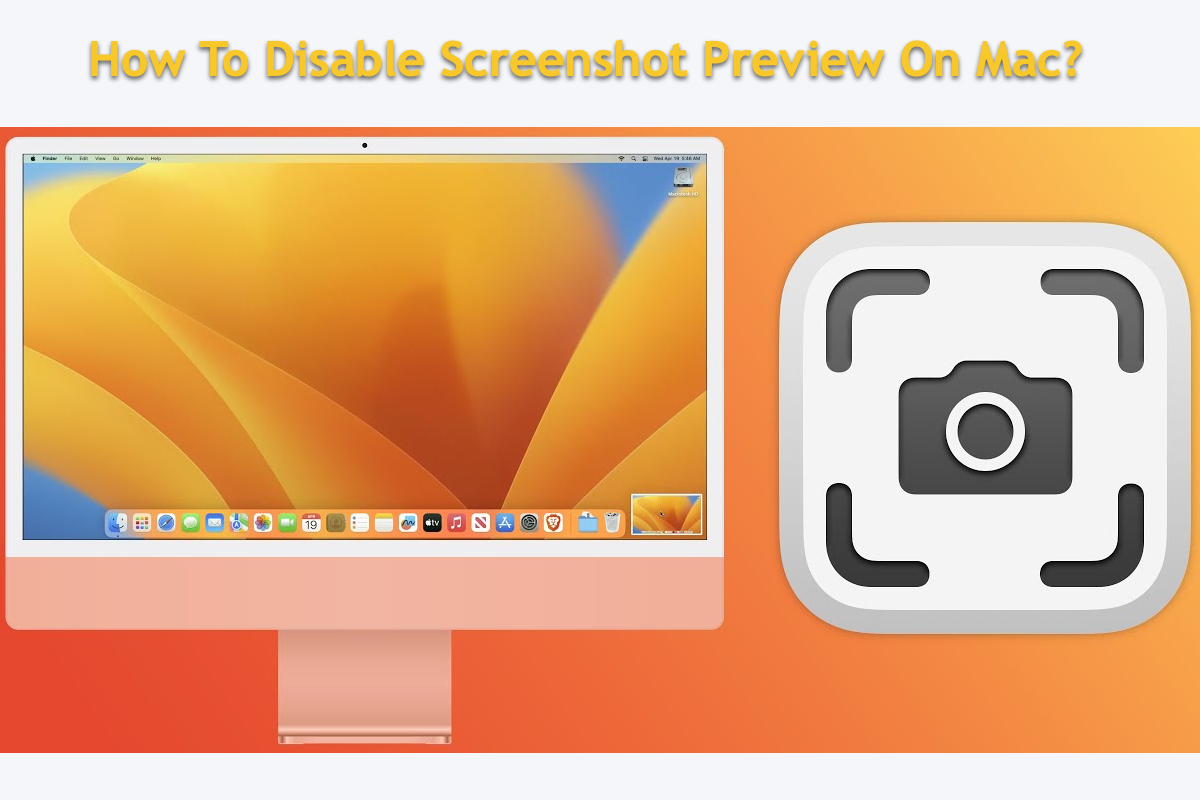
Como desativar a visualização de captura de tela no Mac?
Damos duas maneiras de fechar a exibição automática de capturas de tela em seu computador Mac, uma é via o aplicativo de Captura de tela e a outra é utilizando o Terminal do Mac. Você pode tentar o primeiro se preferir instruções passo a passo, enquanto se estiver interessado em linhas de comando, vá diretamente para a segunda maneira!
Método 1: Desativar a visualização de captura de tela no Mac via o aplicativo de Captura de tela
O aplicativo de Captura de tela é o auxiliar padrão que prossegue com a tarefa de captura de tela normal em seu computador. Você pode executá-lo para desativar a visualização da captura de tela em sua máquina aqui:
- Execute o aplicativo de Captura de tela em seu Mac via Busca do Spotlight ou pressionando as teclas Command + Shift + 5 juntas em seu teclado.
- Você verá uma barra de menu aparecendo em sua área de trabalho do Mac. Clique no botão Opções para mais ações.
- Localize a opção Exibir miniatura flutuante e desmarque-a. Então a captura de tela que você fizer não será exibida em forma de miniatura.
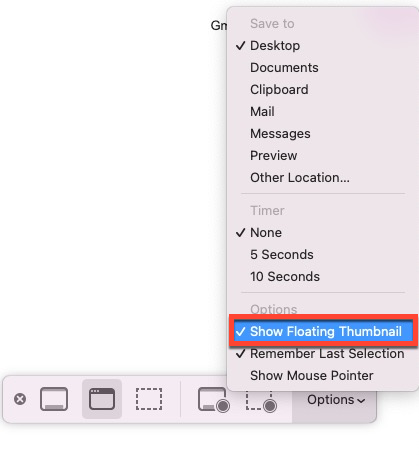
- Clique no botão X na barra de menu ou pressione a tecla Esc no teclado para sair desta modificação.
Se você quiser que o Mac mostre a captura de tela feita algum dia, vá em frente e marque a opção de Exibir miniatura flutuante no aplicativo de Captura de tela.
Método 2: Desativar a visualização de captura de tela no Mac via o Terminal do Mac
O Terminal do Mac é uma ferramenta maravilhosa que executa o comando que você dá de maneira direta e também se sai bem na desativação da visualização de captura de tela em computadores Mac.
Lembre-se de que o comando que você der ao Terminal está 100% correto, ou você pode colocar seu sistema operacional em risco.
- Abra o Terminal do Mac no Finder > Applications > Utilities.
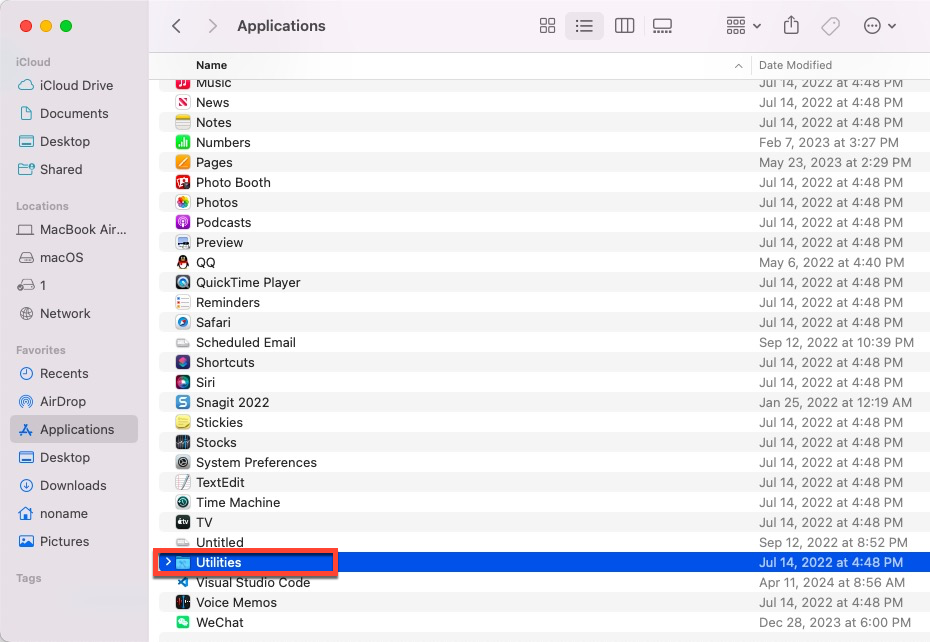
- Selecione Terminal na lista de aplicativos.
- Copie e cole o seguinte comando no Terminal:defaults write com.apple.screencapture show-thumbnail -bool false
- Pressione a tecla Return/Enter para executar este comando. Em seguida, o Terminal desativará a visualização da captura de tela no Mac.
- Feche o Terminal do Mac e está tudo pronto!
Se descobrir que o Mac ainda exibe a captura de tela que você fez, reinicie-o.
Suponha que você precise que o Mac mostre a captura de tela um dia, execute este comando no Terminal do Mac:
defaults write com.apple.screencapture show-thumbnail -bool true
Se você achar essas duas maneiras úteis para desativar a visualização da captura de tela no Mac, compartilhe-as com mais pessoas!
Visualização de captura de tela no Mac não está sendo exibida, como resolver?
Alguns usuários reclamaram de um problema em que a visualização da captura de tela no Mac não é exibida, mesmo com a opção de Mostrar Miniatura Flutuante marcada, isso é bastante estranho.
Ao enfrentar isso, desmarque a opção Mostrar Miniatura Flutuante e marque novamente para ver se o problema desaparece.
Se não, tente redefinir completamente as preferências do Finder:
- Abra uma janela do Finder e navegue até a pasta Home > Library > Preferences.
- Apague o arquivo com.apple.finder.plist.
- Reinicie o seu Mac.
Como impedir que as capturas de tela sejam salvas na área de trabalho do Mac?
Acabei de atualizar para um MacBook Pro 2019 e tenho uma captura de tela de uma página para enviar a alguém, ela foi salva, mas também apareceu na minha tela inicial, o que não quero. Alguém sabe como impedir que isso aconteça? Não quero que minha página inicial fique cheia de capturas de tela.
Tem a mesma pergunta aqui? Você veio ao lugar certo. Sinceramente, a Apple permite aos usuários alterar o local de salvamento de qualquer captura de tela que você fizer. Aqui está como:
- Abra o aplicativo de Captura de Tela em seu computador Mac.
- Expanda o menu Opções e você verá a seção Salvar para, onde pode escolher o caminho para onde a captura de tela será salva.
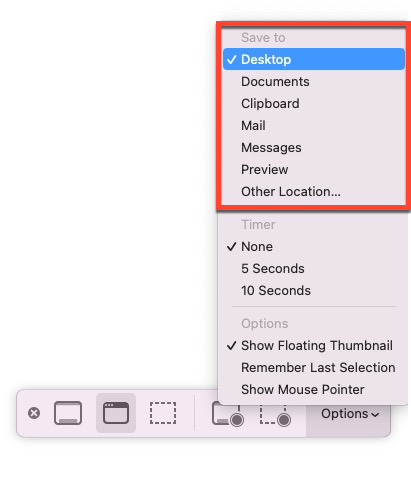
- Basta selecionar o desejado e então todas as capturas de tela irão para esse caminho conforme desejado.
Captura de tela no Mac não está funcionando, como resolver?
Muitos usuários reclamaram do problema de não conseguir tirar capturas de tela no Mac online, o que quase enlouquece as pessoas. Felizmente, oferecemos três maneiras de resolver esse problema. Você pode obter informações detalhadas aqui:
Solução 1: Reinicie e atualize seu computador Mac
Aqui estão 3 maneiras para reiniciar seu Mac:
- Pressione a tecla Power no seu teclado. Escolha Reiniciar para reiniciar o Mac.
- Escolha Reiniciar no menu suspenso da Apple.
- Pressione Control + Command + Power para reiniciar seu Mac.
Aqui está como atualizar seu Mac:
Menu Apple > Configurações do Sistema > Geral > Atualização de Software
Solução 2: Verifique as configurações de atalho do teclado
Passo 1: Clique no logo da Apple na barra de menu e escolha Configurações do Sistema.
Passo 2: Clique em Teclado e depois escolha Atalhos.
Passo 3: Clique em Capturas de tela na lista.
Passo 4: Verifique se os atalhos para tirar capturas de tela estão desativados.
Passo 5: Se estiverem, ative-os e defina-os corretamente.
Solução 3: Tire capturas de tela usando software de terceiros
Sem a função de captura de tela integrada, você também pode experimentar um capturador de tela de terceiros -- iBoysoft MagicMenu.
O iBoysoft MagicMenu é um aprimorador de clique direito para macOS, dedicado a melhorar a eficiência do seu trabalho. Ele adiciona a função de Captura de Tela ao menu de clique direito, para que você possa tirar capturas de tela no seu Mac com apenas alguns cliques.
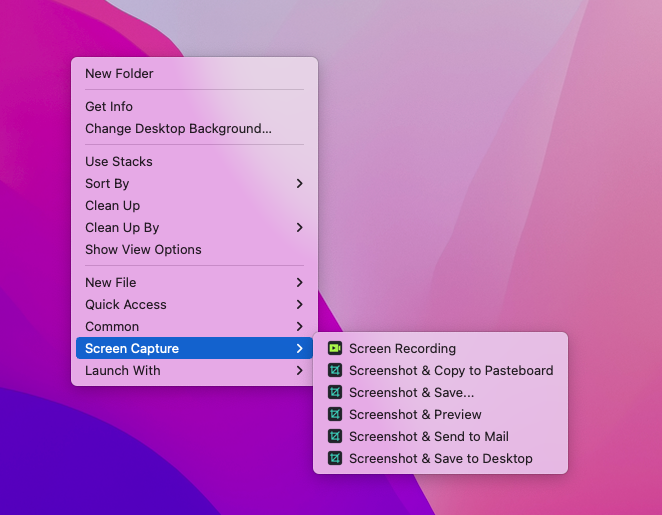
O fim
Este post reúne métodos para permitir que o macOS desative a visualização da captura de tela, se você estiver preso nesta questão, tente os métodos mencionados neste artigo. Além disso, algumas perguntas que você pode encontrar ao usar a função de captura de tela também estão incluídas, o que ajuda você a prosseguir com a tarefa de capturar a tela de forma mais eficiente!